Outlook Yazım Denetimi veya imzayla çalışma için en önemli düzeltmeler
- Çoğu durumda, dilde yanlış yapılandırma Outlook'un Yazım Denetiminin çalışmamasına neden olur.
- Outlook Yazım Denetimi, imza alanındaki yazım denetimi özelliğini kullanacak şekilde programlanmamıştır.
- Outlook uygulamasının en son sürüme güncellendiğinden emin olun.

- TÜM e-postalarınızı tek bir gelen kutusunda yönetin
- Kolayca entegre edilebilen popüler uygulamalar (Facebook, Todoist, LinkedIn, Dropbox, vb.)
- Tüm bağlantılarınıza tek bir ortamdan erişin
- Hatalardan ve kayıp e-posta verilerinden kurtulun
E-posta artık kolay ve güzel
Son zamanlarda okuyucularımızdan bazıları Outlook Yazım Denetiminin İmza ile çalışmadığını iddia ediyor. Birkaç kullanıcının kullanımını gerektirir
Dilbilgisi veya yazım denetleyici araçları e-posta yazarken yapılan hataları düzeltmek ve bunun olmaması oldukça rahatsız edici olabilir.Bu sorunu veya başka bir sorunu yaşıyorsanız Outlook uygulamasıyla ilgili sorunlar, nedenini ve sorunu gidermek için en iyi ne yapılması gerektiğini öğrenmek için bu makalenin devamını okuyabilirsiniz.
Outlook Yazım Denetimi neden çalışmıyor?
İmza ile çalışmayan Outlook Yazım Denetimi, kullanıcılar arasında yaygın bir şikayettir. Ancak bu durum, birisi yanlışlıkla veya kasıtlı olarak imza alanına yazdığında sıklıkla meydana gelir.
Aşağıda, bazı kullanıcılar tarafından bildirilen diğer bazı olası nedenler yer almaktadır:
- Outlook imzası yazım denetimine izin vermiyor – Outlook'un imzası, Yazım denetimi yapma olarak belirtilen E-posta İmzası stili kullanılarak biçimlendirilir. Bu nedenle, Outlook imza alanına her yazdığınızda, manuel olarak ince ayar yapılmadığı sürece yazım denetimini reddedecektir.
- Otomatik Yazım ve Dilbilgisi özelliği kapalı – Diğer durumlarda, yazım ve dilbilgisi özellikleri etkinleştirilmemişse, Outlook otomatik yazım denetiminin çalışmadığıyla karşılaşırsınız.
- yanlış dil – Çoğu durumda, giriş dili Yazım denetimi için yapılandırılan dilden farklıysa, Outlook'un yazım denetimi çalışmaz.
- Bozuk bir düzeltme eki veya Outlook yüklemesi – Birçok okuyucu, yazım denetiminin Outlook 365'te çalışmayı durdurduğunu ve bunun bozuk yükleme dosyalarından kaynaklandığını bildirdi. Birçok üçüncü taraf aracı şunları yapabilir: bozuk dizinleri veya klasörleri düzeltmenize yardımcı olur, bu yüzden onları kontrol ettiğinizden emin olun.
Artık neyin sorumlu olduğunu bildiğinize göre Outlook Yazım Denetimi bir yanıt üzerinde çalışmıyorsa, sonraki bölümde sorunun nasıl çözüleceğine ilişkin basitleştirilmiş adımlar sağlanır:
Outlook Yazım Denetiminin çalışmamasını nasıl düzeltirim?
Gelişmiş sorun giderme yöntemlerine başvurmadan önce, aşağıdaki ön kontrolleri yapmayı düşünmelisiniz:
- Yazım denetimi özelliğini kullanmak üzere programlanmadığından Outlook imza alanına yazmadığınızdan emin olun.
- Outlook'u ve PC'nizi yeniden başlatın.
- Outlook'ta varsayılan dili değiştirin.
- Mesaj yok sayma özelliğini devre dışı bırakın.
Yukarıdaki kontrolleri onayladıktan sonra ve hala daha fazla yardıma ihtiyacınız varsa, aşağıda sağlanan gelişmiş çözümleri inceleyebilirsiniz.
1. Outlook Mesajının Yazım Denetimi Ayarını Değiştirin
- Açık Görünüm ve bir e-postayı çalıştırdıktan sonra tüm mesajı seçin.
- Şuraya git: İnceleme şeridi ve ardından Dil menüsü.
- Tıkla Yazım Denetleme dilini ayarla Geçerli dil ayarlarını görüntülemek için komut.
- Şimdi, temizle Onay kutusunu hecelemeyin.
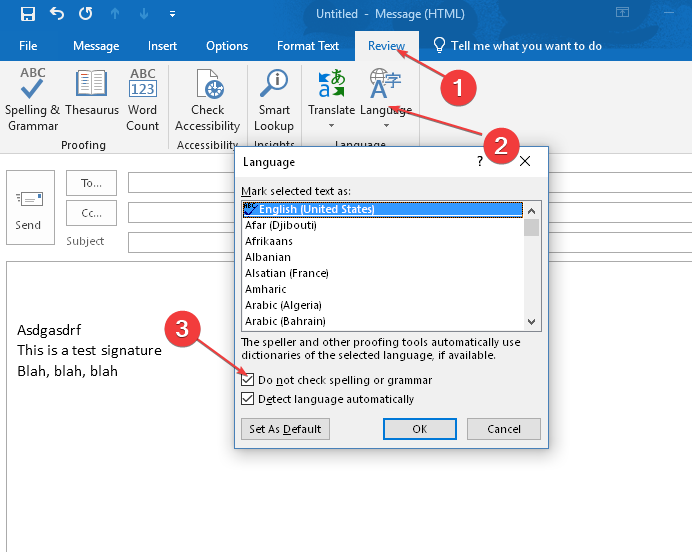
- Ardından, iletişim kutusundan çıkın ve düğmesine basın. F7 yazım denetimini başlatmak için
Tüm mesajın yazım denetimi yapılmalıdır. Yanlışlıkla Outlook imza alanına yazdığınızda, keşfettikten hemen sonra yukarıda verilen adımları izleyerek yazım denetimi ayarını kolayca değiştirebilirsiniz.
2. Outlook Yazım Denetleyicisini Etkinleştirin
- Outlook'u başlatın ve şuraya gidin: Dosya sekme.
- Sol bölmede, Seçenekler.
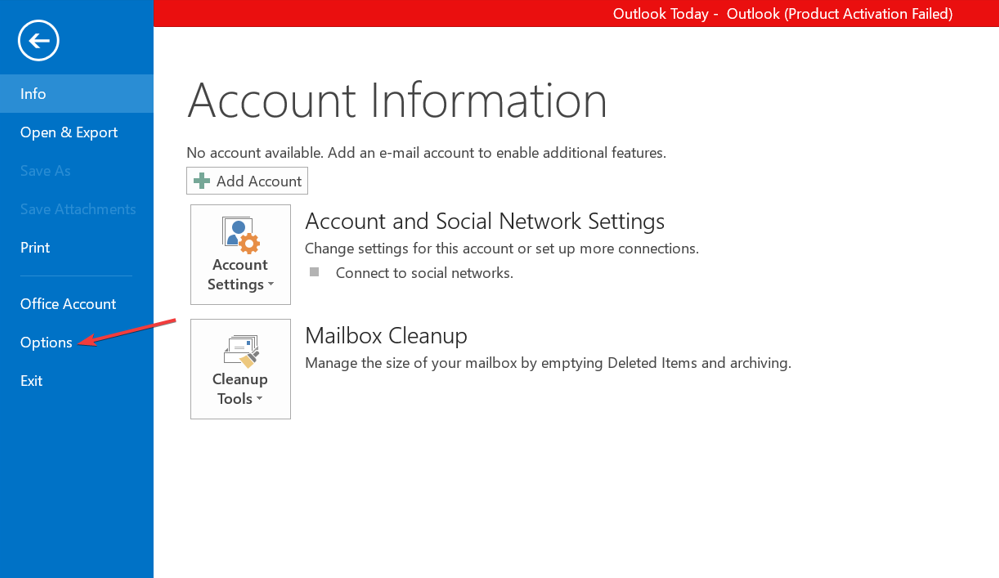
- Açılır pencerede şuna geçin: Posta ve tıklayın Yazım ve Otomatik Düzeltme.

- Altında Outlook'ta yazımı düzeltirken, ilk iki kutuyu işaretleyin: Yazarken yazım denetimi yapın Ve Yazarken dilbilgisi hatalarını işaretleyin sırasıyla.

- Ardından, üzerine tıklayın TAMAM Outlook Yazım Denetleyicisini etkinleştirmek için.
Yukarıdaki kutuları işaretlediğinizden emin olun, aksi takdirde yazım denetleyici Outlook'ta çalışmaz.
- Outlook'ta Yazım Denetimi Nasıl Açılır
- Outlook'ta Birleşik Gelen Kutusu Görünümü Nasıl Oluşturulur
- Outlook'ta Yardımcı Pilot Nasıl Etkinleştirilir ve Kullanılır [Kolay Adımlar]
3. Outlook uygulamanızı güncelleyin
- basın pencereler + R açmak için tuşlar Koşmak pencere, yazı görünüm.exe / güvenli ve bas Girmek açmak Güvenli Modda Outlook. Outlook.exe'den sonra bir boşluk bıraktığınızdan emin olun, aksi takdirde sistem komutu tanımayacaktır.
- Tıklamak Evet Microsoft'un kararınızı onaylamasına izin vermek için.
- Seçmek Dosya sayfanın sol üst köşesinde ofis hesabıtıklayın ve ofis güncellemeleri Menü.
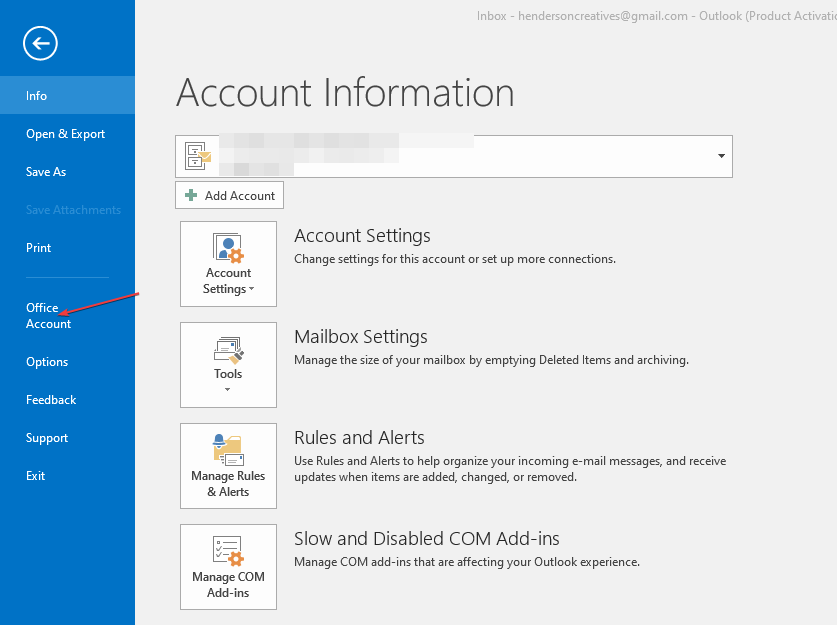
- Tıkla Güncelleme Seçenekleri düğmesini seçin, ardından Şimdi güncelle Outlook'ta bekleyen güncellemeleri yüklemek için açılır menüdeki seçeneği seçin.

Güncelleme işlemi tamamlandıktan sonra, bilgisayarınızı yeniden başlatın ve sorunun çözülüp çözülmediğini onaylayın. Ancak, eğer Bir güncellemeden sonra Outlook kilitlenmeye devam ediyor, düzeltmek için kılavuzumuzu inceleyebilirsiniz.
Yukarıdaki çözümler, yanıt üzerinde çalışmayan Outlook yazım denetimini de düzeltecektir.
Ayrıca bilgi almak isteyen bazı okuyucularımız için imza eklemediğinde Outlook imzası nasıl düzeltilir, işte sizin için kolay bir düzeltme.
bilmek istersen Chrome'un yazım denetimi nasıl yapılır?, detaylı rehberimizi buradan okuyabilirsiniz.
Ve bu, Outlook yazım denetiminin çalışmamasının nasıl düzeltileceğiyle ilgili. Herhangi bir sorunuz veya öneriniz varsa, aşağıdaki yorumlar bölümünü kullanmaktan çekinmeyin.


